在PPT2010及其以上版本中,视频插入可以保存在文件中,但是视频的封面往往都是默认的,今天,小编教大家如何更改PPT视频未播放前的画面。
首先,我们打开PPT软件,新建一份文档,并插入视频。可以看到,默认区情况下,常常出现黑色封面。
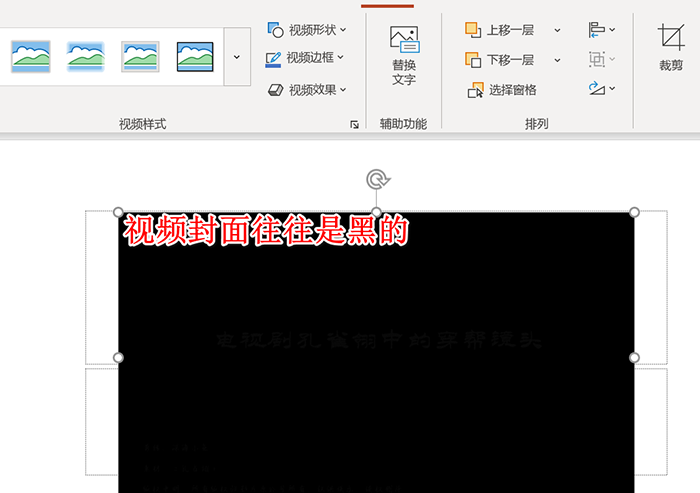
我们可以将视频的进度条拖到我们想要显示的画面处,在上方海报框架中选择当前帧。
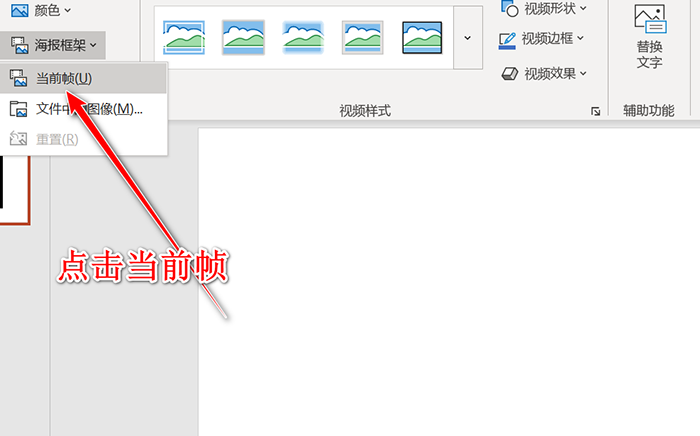
此时,我们可以看到视频上显示海报框架已设定,我们将鼠标定位到视频以外,可以看到,在未播放前视频显示的都是我们锁定的帧。
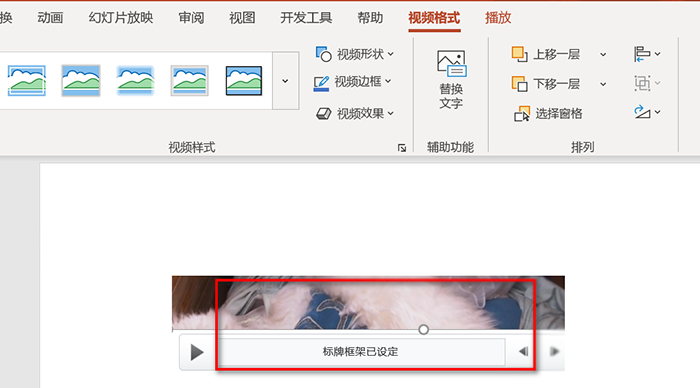
我们也可以使用在线或者本地的图片,作为当前视频的封面,我们点击打开联机图片,即可找到合适的图片。
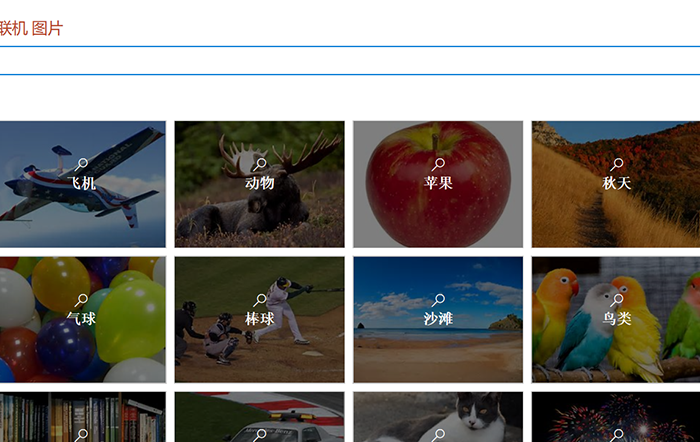
点击插入图片之后,我们可以看到当前视频的封面变成了我们选择的图片。
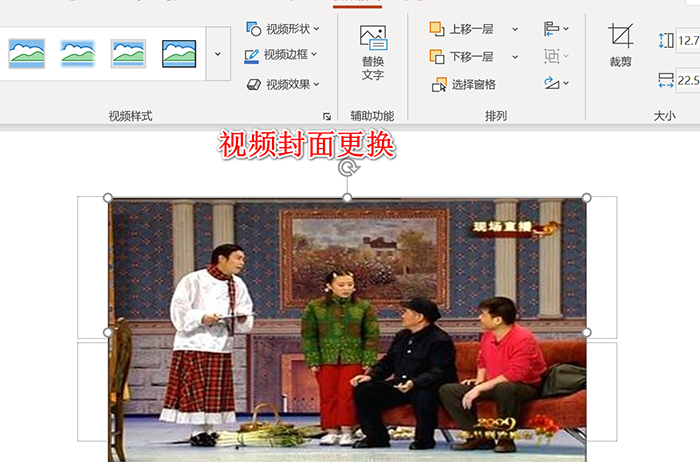
总结:
1、点击打开PPT,插入视频
2、默认情况下是黑屏,我们移动播放键到想要确定位置
3、在海报框架中选择当前帧
4、或者导入图片作为视频封面
声明:本站所有文章,如无特殊说明或标注,均为本站原创发布。任何个人或组织,在未征得本站同意时,禁止复制、盗用、采集、发布本站内容到任何网站、书籍等各类媒体平台。如若本站内容侵犯了原著者的合法权益,可联系我们进行处理。


评论(0)